この記事では、インターネットの一時停止とテレビの親のコントロール - 2つのXfinity Parental Control機能をバイパスする方法について説明します。
Xfinityユーザーは、インターネットアクセスとテレビコンテンツをかなり制御できる2つのクールな機能に最も精通しています。
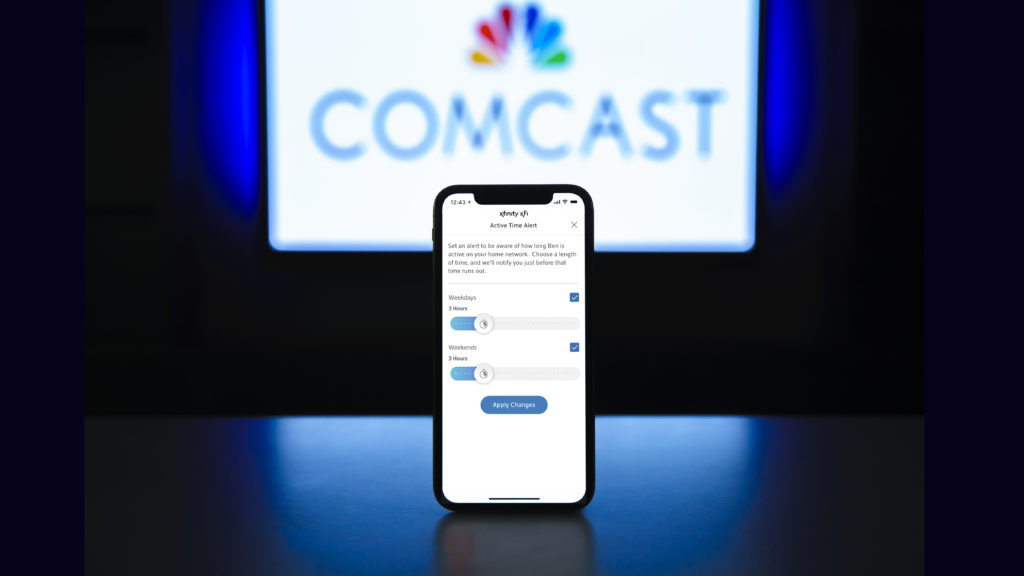
どちらも、年齢に適していないコンテンツから子供を保護したり、時間を管理したり、休息したり宿題をしたりする必要があるときにインターネットへのアクセスを制限するための有用なツールとして設計されています。ただし、これらの制限を回避できるはずの予測されていない状況が常にあります。
Xfinity Wi-Fi/インターネットの一時停止
この機能は、インターネットをいつ、いつ使用できるかを制御するように設計されています。
Xfinity Wi-Fi Pauseを使用すると、所有者は1人のユーザーまたはグループ全体へのインターネットアクセスをブロックできます。また、1つのデバイスが1日の特定の部分でのみインターネットにアクセスできるスケジュールを作成することもできます。
多くのルーターとISPは、この機能を何らかの形と形で提供します。Xfinityも例外ではありません。結局のところ、あなたは子供、ティーンエイジャー、または彼らのゲストにあまり注意を払うことはできません。
Xfinity TV Parental Control
名前が示すように、Xfinity TV Parental Controlは4桁のPINコードを使用して、未成年者にとって不適切な特定のチャネルまたはコンテンツをブロックするか、他の理由で制限を維持したいと考えています。
セットアップするには、リモコンのXfinityボタンをクリックして、画面の右下にある設定アイコン(ギアの写真で表されます)に移動します。次に、リストから親のコントロールオプションを選択します。
読書をお勧めします:
次に、さまざまなオプションから選択してPINコードを設定する新しいメニューを開きます。そして、もちろん、それを行うと、ピンコードなしで制限付きコンテンツを表示する必要はありませんよね?
実際、このコントロールをバイパスするのは非常に簡単なので、子供を不要なコンテンツから遠ざける方法として頼ってはいけません。
誰もがWi-Fiの一時停止とテレビの親の両方のコントロールの両方を簡単にバイパスできる方法を示しましょう。
Xfinity Wi-Fiの一時停止をバイパスする方法
Wi-Fiの一時停止は、2つの方法を使用してその特定のデバイスを識別するデバイスがインターネットを使用するのをブロックできます。デバイス名またはMACアドレスのいずれかにすることができます。
モバイル、タブレット、ラップトップ、PCなどのほとんどの個人デバイスには、ネットワーク上に名前があり、簡単に識別できます。デフォルトでは、通常、デバイスのブランドまたはモデルになるように設定されています。ただし、所有者は設定でその名前を簡単に変更できます。
Macアドレスはもう少しユニークです。これは、メディアアクセス制御アドレスの略で、インターネットに接続できるすべてのデバイスには、メーカーが割り当てた一意のデバイスがあります。したがって、インターネット上のデバイスのシリアル番号の一種です。悲しいことに、多くのネットワークインターフェイスは、変化するMacアドレスをサポートしています。
Xfinityの所有者が特定のデバイスを識別するために使用した方法に応じて、この閉塞をバイパスするために異なるアクションをとることができます。
デバイス名でロックされている場合、xfinitywi-fi一時停止をバイパスする方法
前述したように、デバイス名は通常特定のデバイスのメーカーおよび/またはモデルですが、ユーザーは設定で簡単に変更できます。たとえば、iPhone 13が午後10時以降にオンラインで行けないというWi-Fiの一時停止ルールを作成できます。ただし、ユーザーがデバイスの名前をiPhone 31に変更すると、Xfinityが別のデバイスと見なすため、ルールをバイパスし、オンラインで許可されます。
あらゆるワイヤレスデバイスにも同じことが言えます。モバイル、タブレット、ラップトップ、またはPCであろうと、デバイス名がルールを作成するために使用された場合、デバイス名を変更するとバイパスされます。
名前の変更は簡単であるため、Macアドレスを使用して多くのXfinityサブスクライバーがデバイスをブロックします。ただし、それをバイパスする方法もあります。
Macアドレスでロックされている場合、XfinityWi-Fiの一時停止をバイパスする方法
Androidデバイスを使用している場合は、Google Playストアにアクセスして、Wi-Fi Mac Changerアプリをダウンロードしてください。それを使用して、別のMacアドレスを生成し、Xfinity Wi-Fiの一時停止をバイパスします。
あなたがWindowsユーザーである場合、次のことを行う必要があります。
- デスクトップの下部にある検索バーをクリックし、コントロールパネルを入力します。
- コントロールパネルの内側にいるときは、ネットワークをクリックして共有します
- 次に、アダプター設定の変更を選択します
- Wi-Fi接続を右クリックしてプロパティを使用して選択します
- [構成]ボタンをクリックします
- 次に、[詳細]タブに切り替えます
- リストにあるローカル管理されたWi-Fiアドレスを探して、それをクリックします
- 値の下のラジオボタンを確認し、ランダムな8桁を入力します
- [OK]をクリックします
ワイヤレスアダプターが再起動し、再びオンラインになることができるはずです。高度なリストからのオプションを除き、イーサネットケーブルを使用して接続する場合、手順は類似しています。
Xfinityイーサネットの一時停止をバイパスする方法
- Wi-Fiと同じように、デスクトップの下部にある検索バーをクリックして、コントロールパネルを入力します。
- コントロールパネルの内側にいるときは、ネットワークをクリックして共有します
- 次に、アダプター設定の変更を選択します
- イーサネット接続を右クリックして、プロパティを選択して選択します
- [構成]ボタンをクリックします
- 次に、[詳細]タブに切り替えます
- リストのネットワークアドレスを探して、それをクリックします
- 値の下のラジオボタンを確認し、ランダムな8桁を入力します
- [OK]をクリックします
接続はリセットされ、Xfinityはコンピューターが別のデバイスであると考えるため、オンラインになることが許可されます。
Xfinity TV Parental Controlsをバイパスする方法
前に説明したように、TV Parental Controlは4桁のPINコードを使用して、所有者の設定に応じて、特定の時期に制限されたコンテンツとチャネル、またはコンテンツにアクセスできるようにします。このオプションにより、5つのトライがピンを正しくすることができます。
5回の試行すべてが失敗した場合、ソフトウェアはさらに1時間の試行をブロックします。時間が経過する前に機能のロックを解除する唯一の方法は、 xfinity.com/ profileにアクセスしてピンを手動でリセットすることです。
読書をお勧めします:
- XfinityストリームアプリはSamsung TVで動作していません(ソリューションが提供)
- xfinityルーター点滅オレンジ:意味と修正方法
- Xfinityルーターは白く点滅します:それを修正する方法は?
ただし、メインアカウントにログインする必要はありません。代わりに、制限されたセカンダリアカウントを使用する場合、Xfinityを使用すると、主要なアカウント所有者であるのと同じようにピンをリセットできます。
設定に移動し、親のコントロールを選択し、リセットをクリックします。
まとめ
Xfinity Parental Controlsは、インターネットとテレビの両方で、インターネットと利用可能なテレビコンテンツをより強化するように設計された優れた機能です。ただし、これらの機能は、子供たちが簡単に迂回できるため、親に誤った安全性と安全性の感覚を与えることができます。
Wi-Fi Pauseは、デバイス名を使用して、nが一時停止またはスケジュール中にnのデバイスを識別します。ユーザーがデバイス名を変更すると、ルーターはそれが異なると考え、ルールが適用されません。
または、両親がMACアドレスでデバイスを識別するとします。その場合、子供はMACアドレスチェンジャーを単純にダウンロードしたり、ワイヤレスアダプター設定内のMACを変更したり、親のコントロールをバイパスできます。
テレビの親のコントロールは、4桁のピンコードを使用して、不要なコンテンツをブロックします。残念ながら、間違ったピンを5回連続で入力すると、制限付きセカンダリアカウントにログインし、プライマリアカウントの資格情報を知らずにピンをリセットできます。
